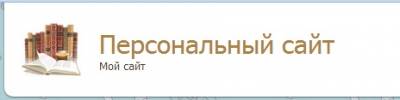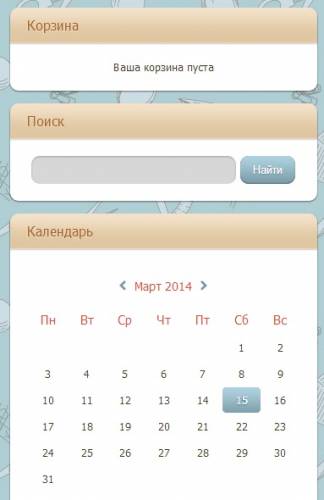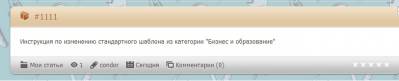Дизайн #2011 Данный шаблон не поддерживает редактор шапки. Узнать подробнее. Данный шаблон не поддерживает редактор шапки. Узнать подробнее.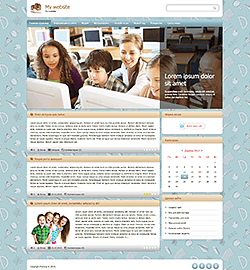  1.Как изменить фон сайта? 1.Как изменить фон сайта? Для того, чтобы изменить фон сайта, необходимо перейти в Панель Управления - Дизайн - Управление дизайном (CSS) и найти код: Код body.page-body { background: #AFCED3 url(/.s/t/2011/bg.jpg); } в котором, соответственно, делается замена фона.  2.Как изменить логотип? 2.Как изменить логотип? Для того, чтобы изменить стандартный логотип, необходимо перейти в Панель Управления - Дизайн - Управление дизайном (CSS) и найти код: Код .site-l { display: block; padding: 8px 0 8px 90px; background: url(/.s/t/2011/logo.jpg) 0 center no-repeat; } где /.s/t/2011/logo.jpg заменяемый логотип.  3.Как изменить картинку в слайдере, а также сделать, чтобы слайдер отображался на всех страницах, а не только на главной? 3.Как изменить картинку в слайдере, а также сделать, чтобы слайдер отображался на всех страницах, а не только на главной? Для того, чтобы изменить картинку в слайдере, необходимо перейти в Панель Управления - Дизайн - Управление дизайном (CSS) и найти код: Код #uncheader { height: 100%; height: 488px; overflow: hidden; background: url(/.s/t/2011/promo.jpg) 0 0 no-repeat; background-size: cover; } где /.s/t/2011/promo.jpg заменяемая картинка. Для того, чтобы слайдер отображался на всех страницах, необходимо перейти в Панель Управления - Дизайн - Управление дизайном (Шаблоны) - PROMO, где необходимо найти системные операторы Код <?if($URI_ID$='page1')?>...<?endif?> внутрь которых вставлен код слайдера, и удалить их.  4.Как изменить картинки горизонтального меню и его пунктов? 4.Как изменить картинки горизонтального меню и его пунктов? Для этого необходимо перейти в Панель Управления - Дизайн - Управление дизайном (CSS) и найти код: Код #catmenu { background: #7394A0 url(/.s/t/2011/nav.png) 0 0 repeat-x; line-height: 42px; position: relative; z-index: 200; border-bottom: 1px solid #7A9EAB; margin: 15px 0 0; -moz-box-shadow: 0 1px 2px rgba(0,0,0,.5); -webkit-box-shadow: 0 1px 2px rgba(0, 0, 0, 0.5); box-shadow: 0 1px 2px rgba(0, 0, 0, 0.5); -webkit-border-top-left-radius: 10px; -webkit-border-top-right-radius: 10px; -moz-border-radius-topleft: 10px; -moz-border-radius-topright: 10px; border-top-left-radius: 10px; border-top-right-radius: 10px; } #catmenu li { float: left; height: 42px; background: url(/.s/t/2011/nav-s.png) 0 1px no-repeat; padding: 0 0 0 2px; } #catmenu li > a:hover, #catmenu li > a.uMenuItemA { text-decoration: none; color: #FFF; background: #88B9CC url(/.s/t/2011/nav-hov.png) 0 0 repeat-x; } где, Код /.s/t/2011/nav.png /.s/t/2011/nav-s.png /.s/t/2011/nav-hov.png заменяемые картинки.  5.Как изменить оформление правого контейнера? 5.Как изменить оформление правого контейнера? Для этого необходимо перейти в Панель Управления - Дизайн - Управление дизайном (CSS) и найти код: Код .sidetitle { padding: 10px 20px; font-size: 16px; color: #AF5F24; text-shadow: 0 1px 1px #F1E6D5; background: #E0C7A2 url(/.s/t/2011/title.jpg) 0 0 repeat-x; border-bottom: 1px solid #EDDABE; -moz-box-shadow: 0 1px 1px rgba(0,0,0,.2); -webkit-box-shadow: 0 1px 1px rgba(0, 0, 0, 0.2); box-shadow: 0 1px 1px rgba(0, 0, 0, 0.2); -webkit-border-top-left-radius: 10px; -webkit-border-top-right-radius: 10px; -moz-border-radius-topleft: 10px; -moz-border-radius-topright: 10px; border-top-left-radius: 10px; border-top-right-radius: 10px; } .sidebox { margin: 0 0 15px; padding: 0; background: #FFF; -moz-box-shadow: 0 1px 2px rgba(0,0,0,.5); -webkit-box-shadow: 0 1px 2px rgba(0, 0, 0, 0.5); box-shadow: 0 1px 2px rgba(0, 0, 0, 0.5); -moz-border-radius: 10px; -webkit-border-radius: 10px; border-radius: 10px; } где заменяем /.s/t/2011/title.jpg на свою картинку для изменения заголовка блока, а также производим другие изменения по замене фона и необходимого оформления.  6.Как изменить оформление вида материалов и комментариев к нему? 6.Как изменить оформление вида материалов и комментариев к нему? Все видоизменения оформления производятся непосредственно в шаблоне Таблица стилей(CSS). Стили оформления блока материала: Код .eBlock { margin: 0 0 15px; border-spacing: 0; padding: 0; background: #FFF; -moz-box-shadow: 0 1px 2px rgba(0,0,0,.5); -webkit-box-shadow: 0 1px 2px rgba(0, 0, 0, 0.5); box-shadow: 0 1px 2px rgba(0, 0, 0, 0.5); -moz-border-radius: 10px; -webkit-border-radius: 10px; border-radius: 10px; } Стили заголовка материала: Код .eTitle, .eBlock .eTitle, .eBlock td.eTitle { position: relative; z-index: 1; padding: 10px 20px 10px 48px!important; font-size: 16px; color: #AF5F24; text-shadow: 0 1px 1px #F1E6D5; background: #E0C7A2 url(/.s/t/2011/title.jpg) 0 0 repeat-x; border-bottom: 1px solid #EDDABE; -moz-box-shadow: 0 1px 1px rgba(0,0,0,.2); -webkit-box-shadow: 0 1px 1px rgba(0, 0, 0, 0.2); box-shadow: 0 1px 1px rgba(0, 0, 0, 0.2); -webkit-border-top-left-radius: 10px; -webkit-border-top-right-radius: 10px; -moz-border-radius-topleft: 10px; -moz-border-radius-topright: 10px; border-top-left-radius: 10px; border-top-right-radius: 10px; } Стили оформления детальной информации материала: Код .eDetails, .eDetails1, .eDetails2 { color: #474747; text-shadow: 0 1px 1px #EEE; clear: both; font-size: 13px; padding: 10px 20px!important; margin: 0!important; background: #EEE url(/.s/t/2011/details.jpg) 0 bottom repeat-x; border-bottom: 1px solid #D1D1D1; -webkit-border-bottom-right-radius: 10px; -webkit-border-bottom-left-radius: 10px; -moz-border-radius-bottomright: 10px; -moz-border-radius-bottomleft: 10px; border-bottom-right-radius: 10px; border-bottom-left-radius: 10px; } Стиль оформления иконок детальной информации: Код .e-category, .e-comments { background: url(/.s/t/2011/details.png) 0 -500px no-repeat; padding: 0 0 0 20px; margin: 0 10px 0 0; display: inline-block; height: 15px; line-height: 15px; } .e-reads {background-position:0 0;} .e-reads:hover {background-position:-300px 0;} .e-loads {background-position:0 -400px;padding:0 0 0 14px;} .e-loads:hover {background-position:-300px -400px;} .e-author {background-position:0 -100px;padding:0 0 0 16px;} .e-author:hover {background-position:-300px -100px;} .e-date {background-position:0 -300px;padding:0 0 0 20px;} .e-date:hover {background-position:-300px -300px;} .e-comments {background-position:0 -200px;} .e-comments:hover {background-position:-300px -200px;} .e-rating {background-position:0 -600px;padding:0 0 0 20px;} .e-rating:hover {background-position:-300px -600px;} .e-add {background-position:0 -700px;padding:0 0 0 20px;} .e-add:hover {background-position:-300px -700px;} .e-tags {background-position:0 -800px;padding:0 0 0 20px;} .e-tags:hover {background-position:-300px -800px;}
Рейтинг: 6
 Просмотров: 13847
Просмотров: 13847
 Комментариев: 20
Комментариев: 20
|
|
Доброго времени суток.
Подскажите, как изменить фон на всех страницах сайта с текстом. Почему-то фон прозрачный и из-за этого текст плохо читается. Нужно чтоб фон был белым. Сам блок видно, но он маленький и сам не растягивается под текст. http://mirnschool.ucoz.site/index/rukovodstvo_i_pedagogicheskij_sostav/0-11 Спасибо. Проблема решена. |
|
Доброго времени суток всем. Помогите новичку!
Изменил фон сайта как рекомендовали: Для того, чтобы изменить фон сайта, необходимо перейти в Панель Управления - Дизайн - Управление дизайном (CSS) и найти код:Код body.page-body { background: #AFCED3 url(/.s/t/2011/bg.jpg); } в котором, соответственно, делается замена фона. Как растянуть картинку вниз до конца страницы? Сайт http://bilyky-one.at.ua/ |
|
Вопрос по дизайну CSS. Номер шаблона 2011.
Помогите сделать блоки с двух сторон. На скринах видно что требуется. Так есть. http://www.ucoz.ru/qa/index.php/108664/qa/?qa=blob&qa_blobid=8807569006000196989 Так хочется. Скрин нарисован в Paint на скорую руку. http://www.ucoz.ru/qa/index.php/108664/qa/?qa=blob&qa_blobid=18360842021161895725 |
|
В шаблонах можно изменять ВСЁ.
Но для этого необходимо обладать соответствующими знаниями. |
|
Доброго времени суток!
Подскажите, а можно поменять цветовую гамму самого шаблона? Спасибо. http://sosnovo-co.ucoz.net/ |
|
Добрый день, возможно ли использовать оформление вида материала, как в разделе "Новости" в других разделах сайта? Пробовал скопировать содержимое (код) в Панель управления - Управление дизайном - Редактирование шаблонов - Новости сайта - Вид материалов и вставить в новь созданный раздел-страницу... Вроде как все получилось, но форматировать текст не получается.
|